오늘은 새로운 오인페를 소개해보려 합니다. 새로 산 친구인데, 잘 설치했으려나 모르겠네요.
첫 오인페
이번에 산 오인페는 제 첫 오인페입니다. 바로 Neva Uno라는 친구인데요.

이 친구가 값도 10만원 안쪽으로 싸고, ASIO 지원도 들어가 있어서 대충 쓸 목적으로 구매했습니다.
성능
일단 스펙상으로는,
- 콘덴서 마이크(RCA) 또는 5.5mmx6.5cm 규격을 연결해 음성을 입력하는 콤보잭 하나
- 5.5mmx6.5cm 규격을 연결해 음성을 입력하는 잭 하나
- 5.5mmx6.5cm 규격을 연결해 음성을 출력하는 잭 하나
- 후면의 USB-C 2.0 케이블
- 후면의 RCA 스테레오 음성 출력
의 5개 입출력을 지원하고, USB-C를 통해 PC에 연결하면 바로 3-레인 스테레오 음성을 쓸 수 있습니다.
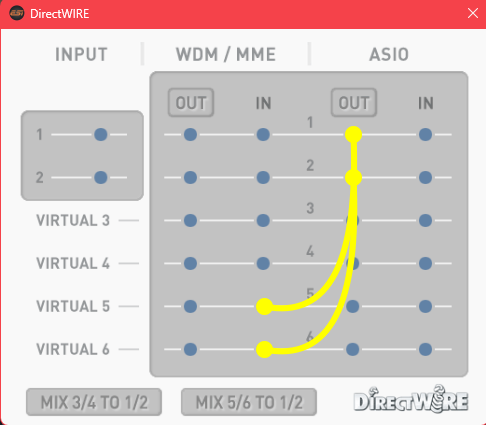
위 이미지에서 WDM/MME는 일반적으로 생각하는 음성 출력이고, ASIO는 그 ASIO입니다.
당장 봐도 가상 6채널을 지원하고, 이중 1채널과 2채널은 출력단에 직접 물려 있죠.
네. ASIO 출력을 따로 잡을 일이 없습니다.
저 같은 경우엔 3채널과 4채널이 루프백으로 쓰이니까 얘를 비워놓고 설정했어요.
딜레이는?
ASIO 지원 장비를 샀다면 대부분 딜레이를 물어볼 텐데요.
딜레이 진짜 짧습니다. 왜인지 32샘플을 지원하는 제 USB 헤드셋보다 훨씬 짧아요.
데스크톱에서 송출 설정하기
대부분 방송이나 녹화를 할 땐 OBS 스튜디오를 이용해 설정하잖아요.
저도 OBS를 써서 녹화나 방송을 하고 있고, 그래서 대충 눈칫밥으로 때려맞춰본 결과...
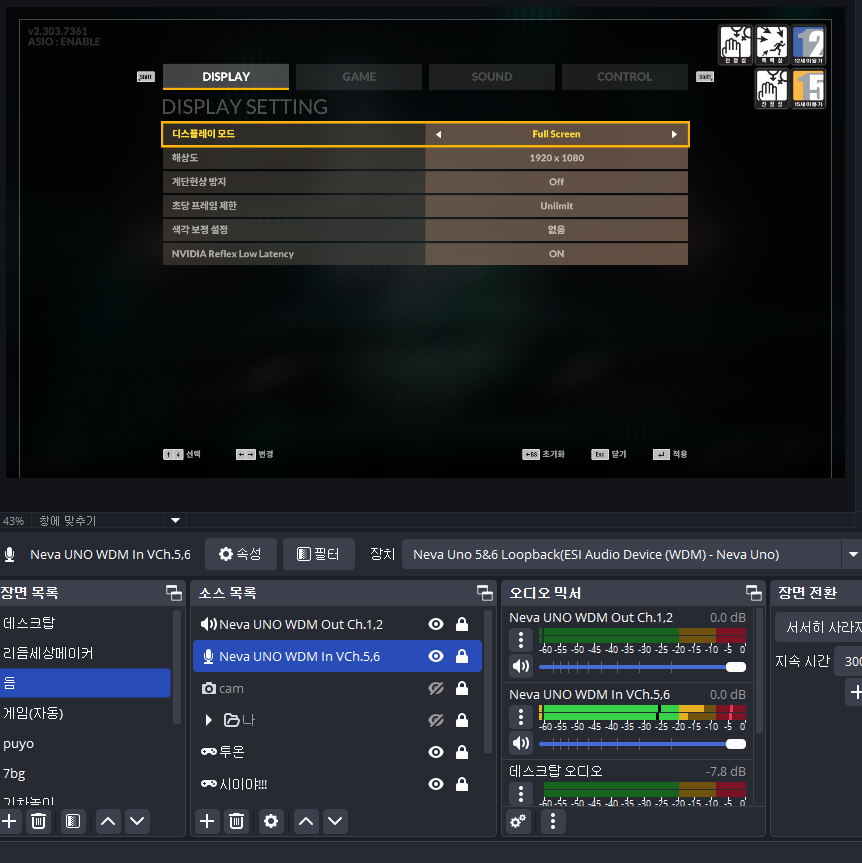
눈칫밥으로 때려맞췄는데 이게 잘 되는 상황이 펼쳐졌습니다. 이게 왜 바로 되지???
어쨌든 아래처럼 설정을 잡고 테스트를 했고요,
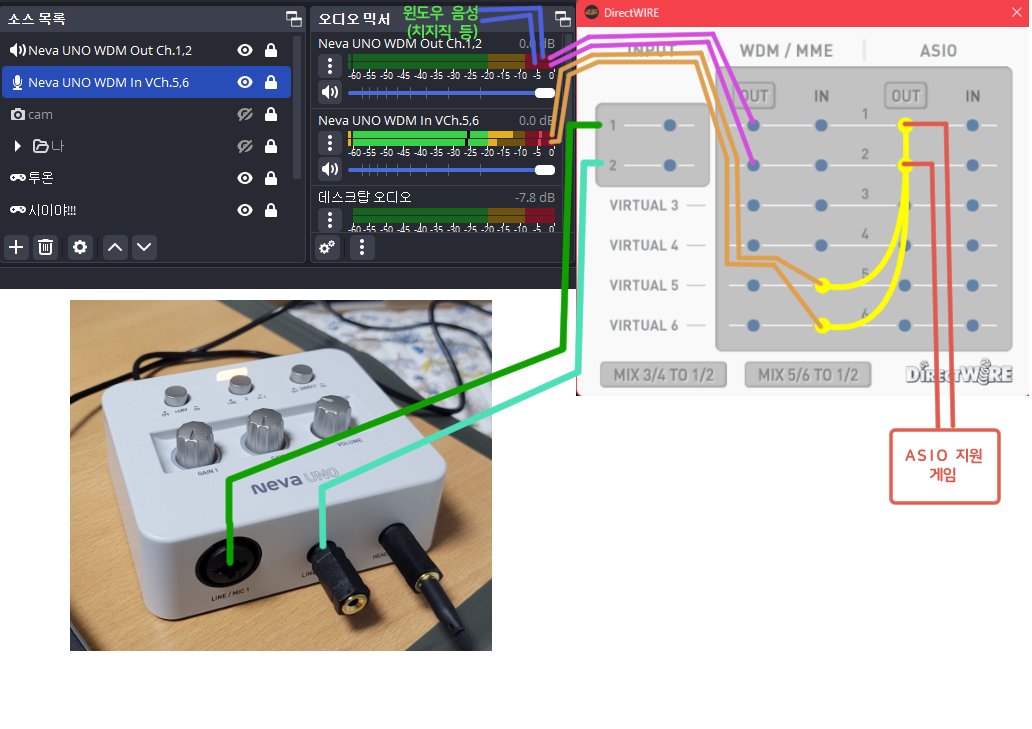
체감 딜레이는... 사실 PC에선 딱히 없다 생각했는데 ASIO 없는 노트북으로 다시 해보니까 큰 폭으로 차이가 난다는 게 바로 체감되더라고요.
그래서..?
앞으로 데스크톱에서 리겜할 때는 거의 항상 Neva Uno를 써서 하지 않을까 싶습니다.
당장은 기존 헤드폰을 빼진 않았는데... 아마 전역하고 컴터 대청소하면서 빼지 않을까요?ㅋㅋ
최종 설정
지금은 아래 이미지처럼 설정했습니다.
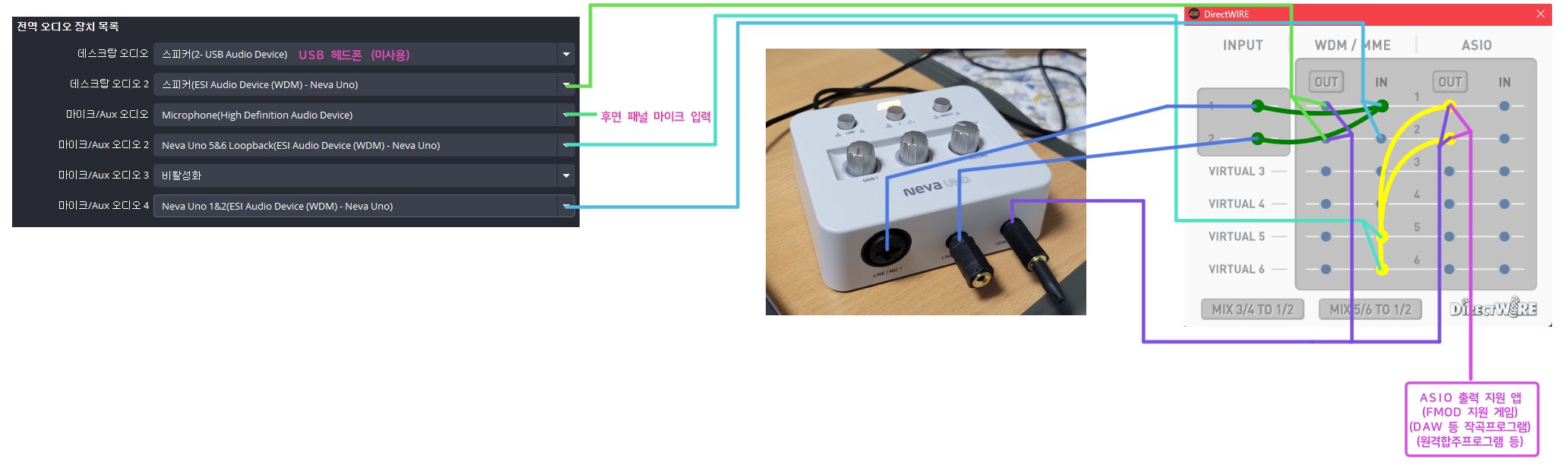
그리고 배치는...

